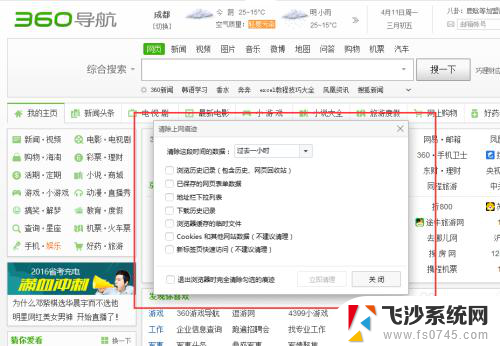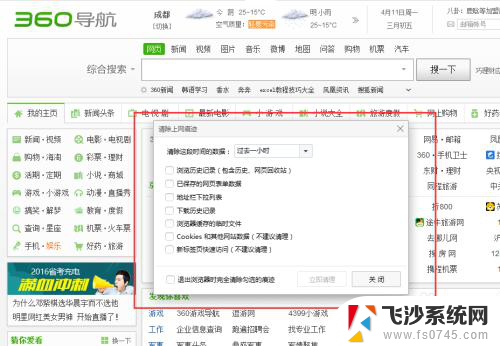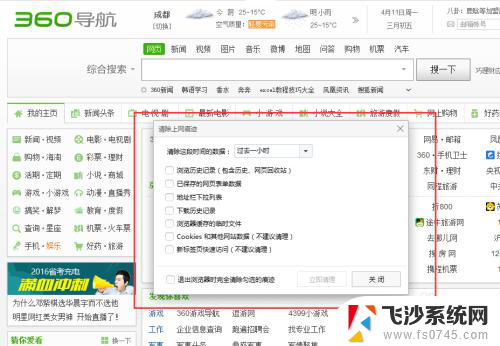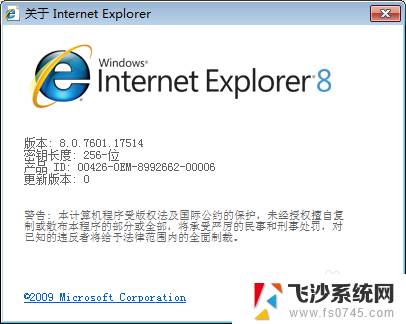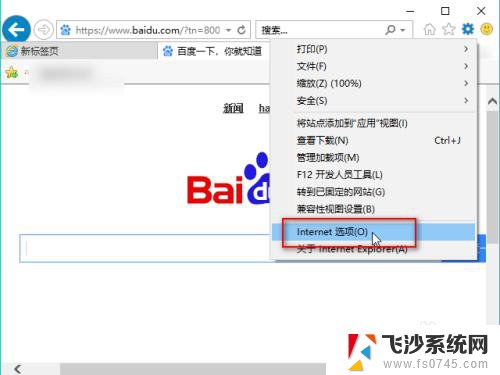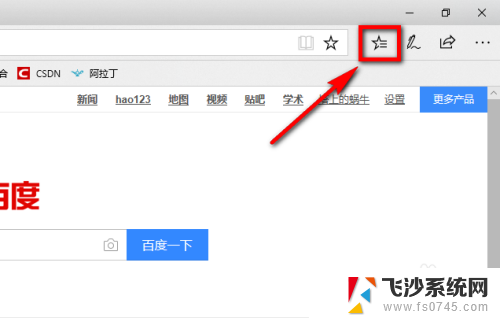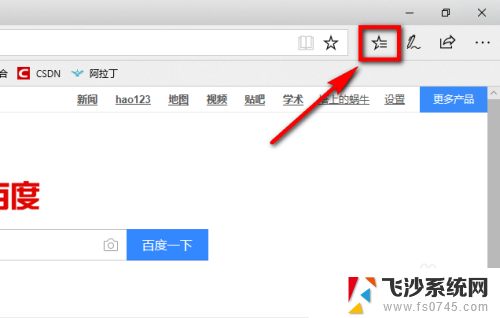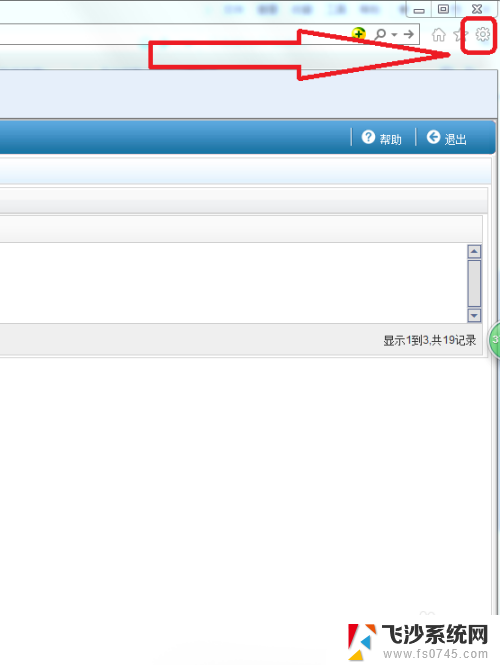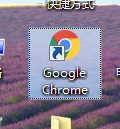清空浏览器缓存快捷键 多种途径快速清理浏览器缓存
在日常使用电脑时,浏览器缓存的清理显得尤为重要,清空浏览器缓存可以帮助我们释放磁盘空间,提升浏览速度,避免网页加载错误等问题。而快捷键和多种途径的使用可以让我们更便捷地清理浏览器缓存,保持电脑的良好运行状态。让我们一起来了解一下如何通过这些方法来快速清理浏览器缓存,让我们的电脑更加顺畅吧!
步骤如下:
1.首先介绍第一种方法,最简便快速的:打开浏览器后。按住键盘上的 Ctrl+Shift+Delet 键。
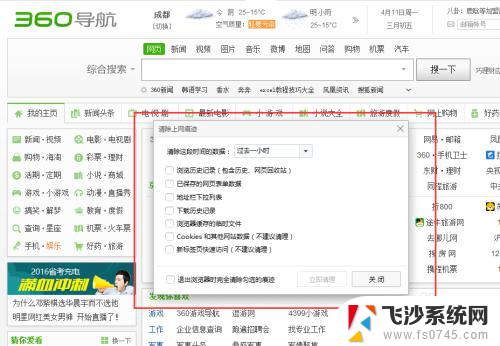
2.使用组合快捷键后,在弹出的面板上,勾选所需删除的缓存项,点击“立即清理”按钮即可完成缓存的清理。
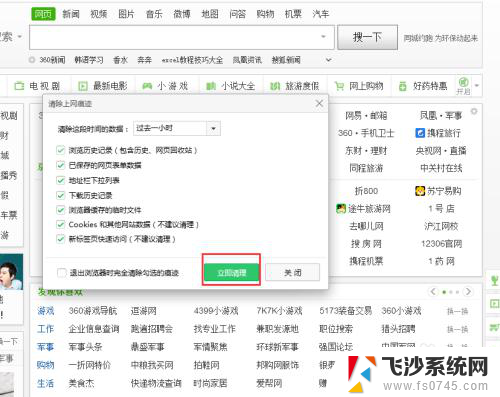
3.第二种方法,点击电脑左下角“开始”——“运行”——输入“cmd”,点击确认。 (也可以直接用快捷键“Win+R”打开)
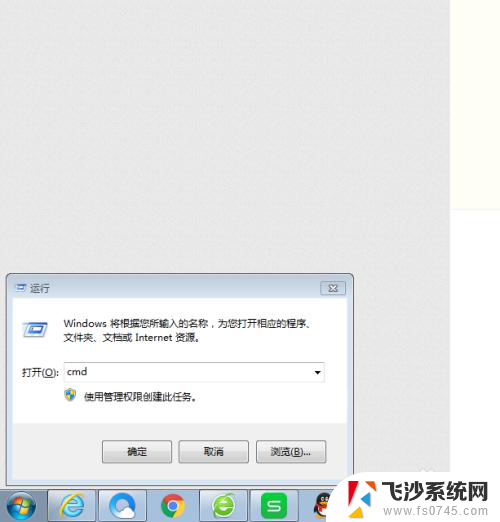
4.在弹出的命令提示符窗口输入命令:DEL *.SOL/S 然后点击“Enter”键,运行完毕后重新打开浏览器即可。

5.第三个方法,介绍一种比较常规的方法。打开浏览器,点击菜单键(一般都在浏览器右上角)——工具——Internet选项。
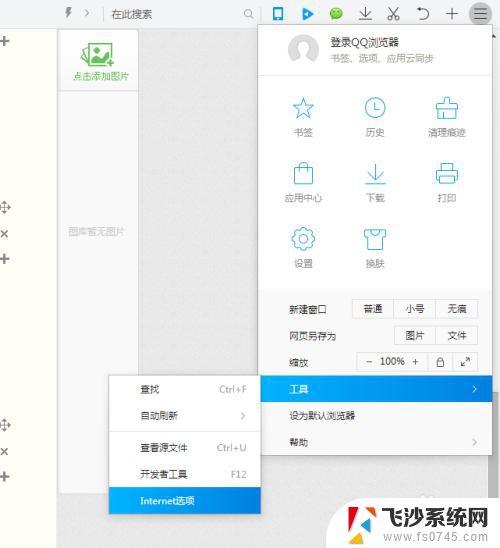
6.在弹出的小框框内,选择第一个“常规”面板,点击“删除” 按钮。
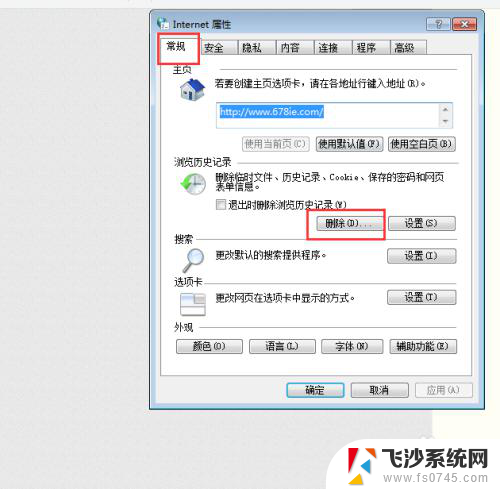
7.在新的弹出框内,勾选上所需删除的选项,点击“删除”按钮即可完成缓存的清理。
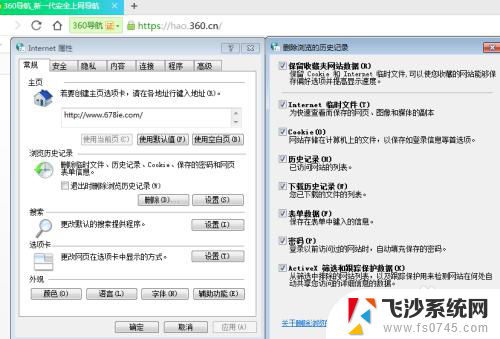
8.最后,介绍一个最霸道的方法。在刚才第三个方法中的 Internet选项——常规 面板中,点击“设置”——“查看文件”按钮。
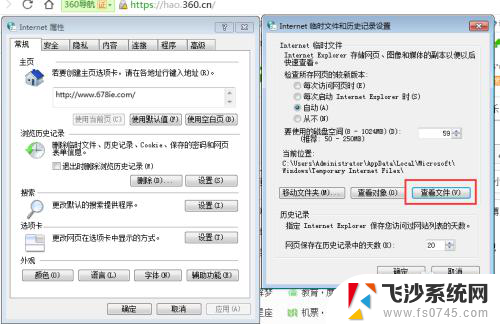
9.出现的缓存文件夹中,选择所有文件(快捷键:Ctrl+A)。点击 Ctrl+D 键,确认删除所有缓存文件,即可将所有缓存的文件从电脑里删除的干干净净。
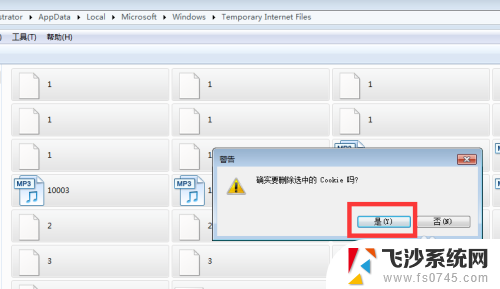
以上就是清空浏览器缓存快捷键的全部内容,如果你遇到这个问题,可以尝试根据以上方法解决,希望对大家有所帮助。